WordPress 미디어 라이브러리를 정리하는 방법
게시 됨: 2023-01-17대부분의 호스트는 저장 공간을 제한하지 않지만 웹사이트를 청소하는 것은 여전히 좋은 생각입니다. 그렇지 않으면 사용하지 않는 미디어 파일이 많아져 결과적으로 속도가 느려질 수 있습니다. WordPress 사이트가 확장됨에 따라 수백 또는 수천 개의 이미지가 생길 수 있으며 이것이 WordPress 미디어 라이브러리를 정리해야 하는 이유 중 하나입니다.
WordPress에서 미디어 파일을 쉽게 업로드하고 삭제할 수 있습니다. 좋은 점입니다. 즉, 사용하지 않는 이미지를 자주 제거하지 않을 이유가 없습니다. 그렇게 하면 사이트가 더 잘 실행되고 작업 흐름이 더 좋아질 것입니다.
이 문서에서는 WordPress 미디어 라이브러리를 플러그인을 사용하여 수동으로 정리하는 방법을 보여줍니다. 또한 미디어 라이브러리를 최적화하는 팁도 배우게 됩니다. 자, 시작하겠습니다.
WordPress 미디어 라이브러리는 무엇입니까?
WordPress 미디어 라이브러리는 웹사이트에 업로드한 모든 이미지, 오디오 및 비디오 파일, 문서의 모음입니다. WordPress 대시보드에서 미디어 라이브러리에 액세스할 수 있습니다.
미디어 라이브러리에 액세스하려면.
- 먼저 WordPress 관리 대시보드에 로그인합니다.
- 미디어 를 클릭하고 라이브러리를 선택합니다.
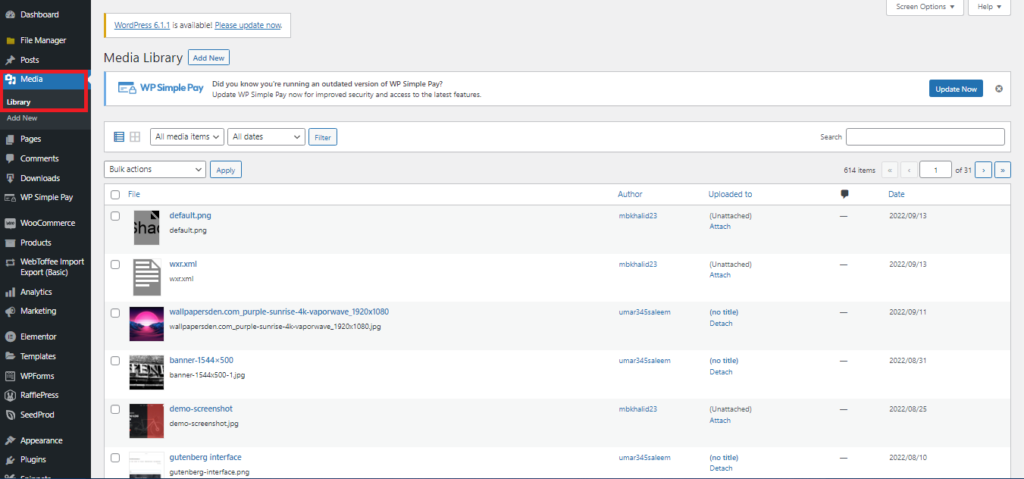
여기에서 한 곳에서 관리할 수 있는 모든 미디어 파일과 문서를 찾을 수 있습니다. 이제 다음 큰 질문으로 가보겠습니다. 왜 미디어 라이브러리를 정리해야 합니까? 알아봅시다.
WordPress에서 미디어 라이브러리를 정리해야 하는 이유는 무엇입니까?
매일 사용하지 않는 파일을 작업에 보관해야 하는 데에는 여러 가지 이유가 있을 수 있습니다. 예를 들어 필요한 영수증이나 공식 문서를 보관해야 할 수 있습니다. 그러나 WordPress 사이트에서 사용하지 않는 많은 미디어 파일을 정당화하는 것은 어려울 것입니다.
이제 웹 사이트에 대해 이야기하면 미디어 파일이 할당량의 상당 부분을 차지하는 파일입니다. 새 제품을 추가하거나 랜딩 페이지 또는 블로그 게시물을 업데이트할 때 더 이상 이전 미디어 파일이 필요하지 않을 수 있습니다. 그러나 라이브러리에 보관하면 해당 파일이 그대로 남아 공간을 차지하게 되고 올바른 파일을 찾기가 더 어려워집니다.
또한 필요한 사진 한 장을 즉시 찾기 위해 수십 페이지의 파일을 살펴보지 않아도 됩니다. 깨끗한 사무실처럼 잘 정리된 미디어 라이브러리는 일상의 시간과 스트레스를 줄여줄 수 있기 때문에 작업할 가치가 있습니다.
또한 불필요한 모든 추가 파일로 인해 웹 호스팅 계획에 따라 사이트 실행 속도가 느려지고 매월 더 많은 비용이 발생할 수 있습니다. 따라서 호스트 비용을 줄이려면 WordPress 미디어 라이브러리를 정리하십시오.
복잡한 크기의 미디어 라이브러리를 가지고 있을 때 직면하게 될 또 다른 문제는 대용량 백업입니다. 자동 백업을 선택한 경우 백업 파일이 커서 처리하기 어려울 수 있기 때문입니다.
이것이 WordPress 라이브러리에서 불필요한 미디어 파일을 제거해야 하는 이유 중 일부입니다. 이제 WordPress를 위한 최고의 미디어 클리너 플러그인을 살펴보겠습니다.
WordPress를 위한 최고의 미디어 클리너 플러그인
사이트가 성장함에 따라 WordPress 데이터베이스는 더 이상 필요하지 않은 쓸모없는 파일을 수집하기 시작합니다. 여기에는 스팸 댓글, 더 이상 사용하지 않는 미디어 파일, 게시물의 이전 버전, 휴지통 항목 및 작동하지 않는 항목이 포함됩니다. 앞에서 말했듯이 데이터베이스에 이러한 쓸모 없는 파일이 누적되면 서버에 과부하가 걸리고 웹 사이트 속도가 느려집니다. 이것은 WordPress 플러그인이 작동하는 곳입니다.
플러그인을 설치하면 데이터베이스에서 모든 정크 파일을 찾아 삭제하는 데 도움이 됩니다. 이렇게 하면 사용하지 않는 이미지와 기타 파일이 제거되고 저장 공간이 확보됩니다. 따라서 서버에 불필요한 부하가 발생하지 않도록 합니다.
이제 플러그인을 사용해야 하는 이유는 고유한 알고리즘을 사용하여 웹사이트에 저장되는 모든 정크 파일을 표시하기 때문입니다. 또한 시스템에 보관할 파일을 선택할 수 있는 세부 제어에 액세스할 수 있습니다.
이제 WordPress용 미디어 클리너 플러그인 나열부터 시작하겠습니다.
1) 미디어 클리너
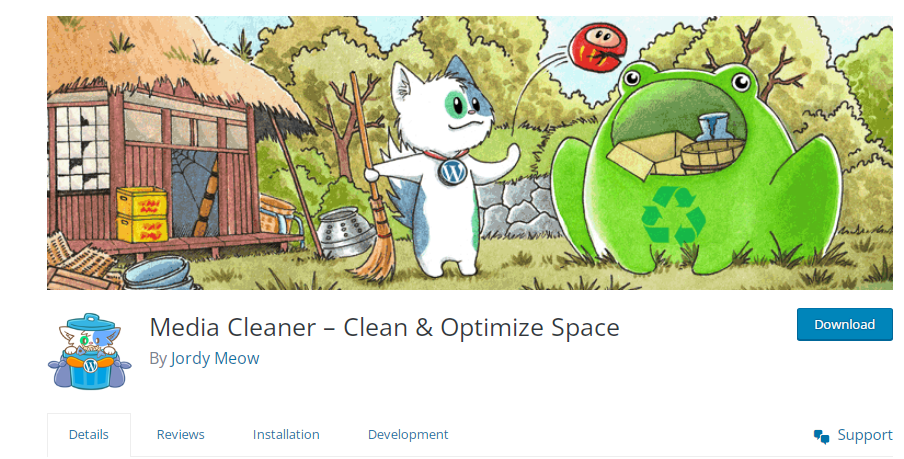
WordPress 미디어 라이브러리를 정리하거나 WordPress에서 사용하지 않는 이미지만 제거하려는 경우 Media Cleaner 가 가장 좋습니다. Media Cleaner를 사용하면 "사용되지 않음"으로 설명된 모든 파일이 대시보드에 표시되며 여기에서 삭제할 수 있습니다. 삭제한 모든 파일은 내부 휴지통으로 이동하므로 영구적으로 삭제하기 전에 다시 확인할 수 있습니다.
다음은 Media Cleaner의 주요 기능 중 일부입니다.
특징
- WordPress 미디어 라이브러리 및 깨진 파일을 정리하는 데 도움이 됩니다.
- 전용 대시보드에서 식별된 미사용 파일을 삭제할 수 있습니다.
- 영구적으로 삭제하기 전에 다시 확인할 수 있습니다.
- 프리미엄 버전에서 WP-CLI 지원.
- 웹사이트의 온라인 버전을 분석하여 미디어 파일을 정확하게 추측합니다. (프리미엄)
- 미디어 컬렉션을 물리적/업로드 디렉터리와 비교합니다. (프리미엄)
가격
Media Cleaner에는 무료 및 유료 버전이 있습니다. 유료 버전은 $29/년부터 시작합니다. 게다가 개발자는 처음 2주 이내에 전액 환불을 제공합니다.
2) WP 최적화
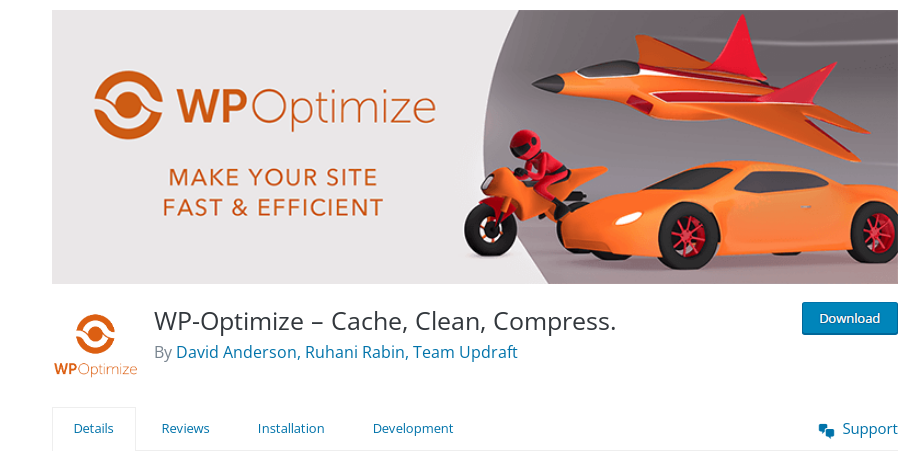
WP-Optimize 는 WordPress 미디어 라이브러리를 정리하고, 이미지를 압축하고, 전체 웹사이트를 캐시하여 더 빠르게 실행하는 데 도움이 되는 인기 있고 널리 사용되는 또 다른 플러그인입니다.
이 플러그인은 불필요한 파일을 모두 제거하고, 데이터베이스 테이블 조각 모음을 수행하고, MySQL 쿼리를 사용하지 않고 데이터베이스를 최적화하는 등 WordPress 미디어 라이브러리를 확보하는 데 도움이 됩니다. 사용하지 않는 이미지나 특정 크기로 설정된 이미지를 제거하도록 이 플러그인을 설정할 수 있습니다. 웹 사이트에 가장 적합한 최적화 일정을 설정할 수도 있습니다.
다음은 WP-Optimized의 일부 기능입니다.
특징
- 미디어 라이브러리를 정리하고 이미지를 최적화하고 웹사이트를 캐시하세요.
- 승인되지 않은 댓글, 휴지통 파일, 핑백과 같은 불필요한 데이터를 감지하고 제거할 수 있습니다.
- 매주 데이터베이스를 자동으로 정리합니다.
- 절약된 공간과 같은 데이터베이스에 대한 정보를 표시합니다.
가격
WP-Optimize는 무료 및 유료 버전으로 제공됩니다. 유료 버전은 $49/년부터 시작합니다.
3. WP-스윕
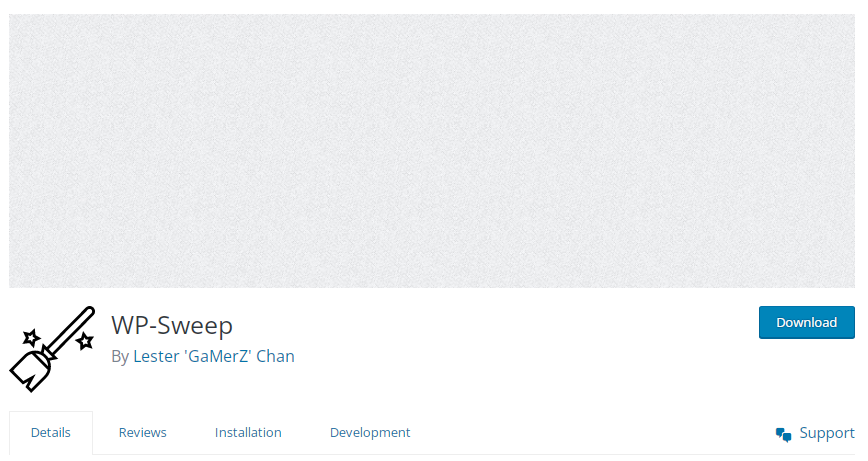
마지막으로 WordPress 미디어 라이브러리를 정리하는 최고의 WordPress 클리너 플러그인 중 하나인 WP-Sweep이 있습니다. 자동 초안, 수정본, 삭제된 댓글 등을 포함하여 WordPress에서 사용하지 않는 이미지를 제거하는 데 도움이 되는 가장 인기 있는 플러그인 중 하나입니다. 이 플러그인에는 MySQL 삭제 쿼리 대신 WordPress 삭제 기능이 내장되어 있습니다. 한 번에 한 범주씩 파일을 "스윕"하거나 "모두 스윕"을 선택하여 모든 항목을 삭제할 수 있습니다.
다음은 WP-Sweep의 몇 가지 주요 기능입니다.
특징
- MySQL 삭제 쿼리 대신 기본 WordPress 삭제 기능을 사용합니다.
- 자동 초안, 중복 파일, 사용하지 않는 항목, 삭제된 댓글 등을 정리합니다.
- WP-CLI 명령과 함께 작동합니다.
- 데이터베이스 테이블을 최적화하는 데 도움이 됩니다.
가격
WordPress 플러그인 디렉토리에서 이 플러그인을 다운로드할 수 있습니다.
WordPress 미디어 라이브러리를 정리하는 방법
WordPress 미디어 라이브러리를 정리하는 방법에는 여러 가지가 있습니다. 수동으로 또는 플러그인을 사용하여 수행할 수 있습니다. 먼저 수동 절차를 살펴보겠습니다.
수동으로
대시보드에서 직접 WordPress 미디어 라이브러리를 수동으로 정리할 수 있습니다.

- 미디어 > 라이브러리를 클릭합니다.
업로드한 모든 이미지가 나타납니다.
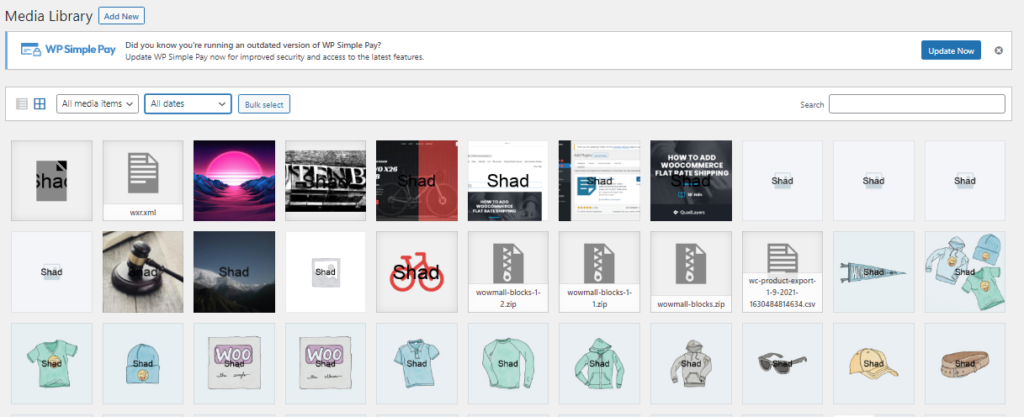
미디어 라이브러리에서 단일 이미지를 빠르게 삭제할 수 있습니다. 삭제하려는 동영상이나 사진을 클릭하면 창이 열립니다. 창에 미디어 파일, 관련 정보 및 이미지의 메타데이터가 표시됩니다.
창 오른쪽 하단에 "영구 삭제" 옵션이 표시됩니다. 클릭하고 확인합니다.
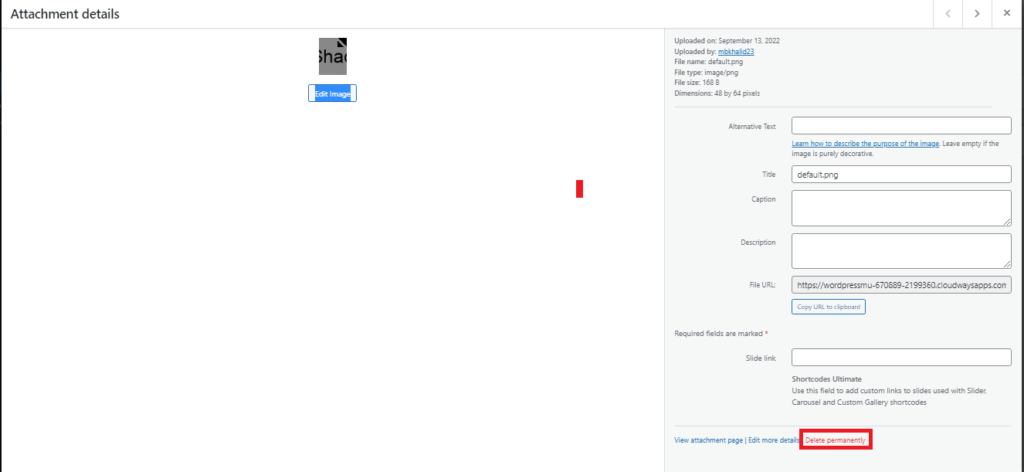
"대량 선택"을 클릭하여 여러 미디어 파일을 삭제할 수도 있습니다.
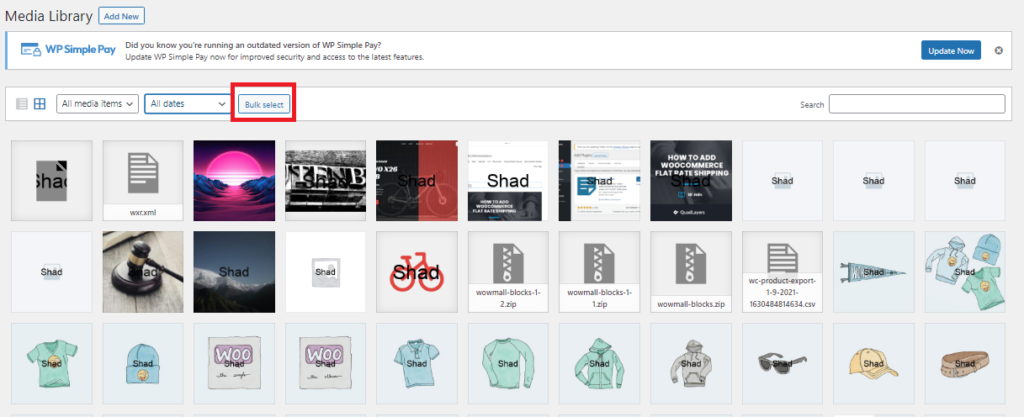
플러그인 사용
Media Cleaner 플러그인을 사용하여 WordPress 미디어 라이브러리를 정리합니다. 단계를 하나씩 살펴보겠습니다.
플러그인을 설치합니다.
- WordPress 관리자에 로그인합니다.
- 플러그인> 새로 추가로 이동
- 검색창에 Media Cleaner를 입력합니다.
- "지금 설치"를 클릭하십시오.
- 설치 후 플러그인을 활성화합니다.
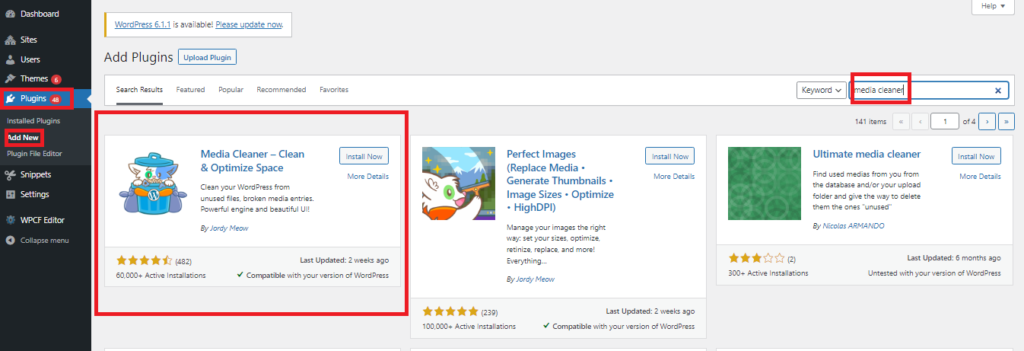
WordPress 백업(선택 사항)
나중에 사용하고 싶은 것을 실수로 삭제했다면 어떻게 해야 할까요? 따라서 Media Cleaner 플러그인을 사용하기 전에 WordPress 사이트 및 데이터베이스 백업에 대해 논의해 봅시다. 일반적으로 웹 사이트와 데이터베이스를 정기적으로 백업하는 것이 좋습니다. 예를 들어 Media Cleaner와 같은 플러그인을 사용하는 경우 백업이 필수적입니다. 플러그인은 실행 취소할 수 없는 파일을 서버에서 삭제합니다.
미디어 클리너 설정
대시보드 메뉴에서 Meow Apps > 미디어 클리너를 클릭합니다.
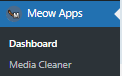
플러그인의 무료 버전은 기본적으로 미디어 라이브러리를 스캔할 수 있으므로 대부분의 설정을 그대로 둘 수 있습니다. 이것은 사용하기 쉽기 때문에 이 플러그인을 탁월한 선택으로 만듭니다.
플러그인 활동을 기록하려면 상자를 선택하십시오. 로그 정보를 사용하여 백업에서 삭제된 파일을 복구할 수 있습니다. 따라서 로그 섹션에서 "사용"을 클릭하십시오.
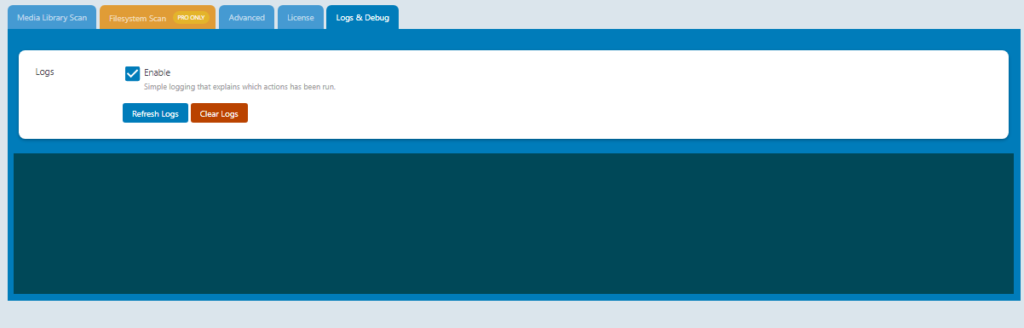
미디어 라이브러리 청소
"미디어"로 이동하여 "클리너"를 클릭합니다.
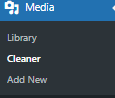
시작하려면 "스캔" 버튼을 클릭하십시오.
플러그인이 페이지나 게시물에 속하지 않은 이미지를 찾으면 "문제가 발견되었습니다."라는 메시지가 표시됩니다.
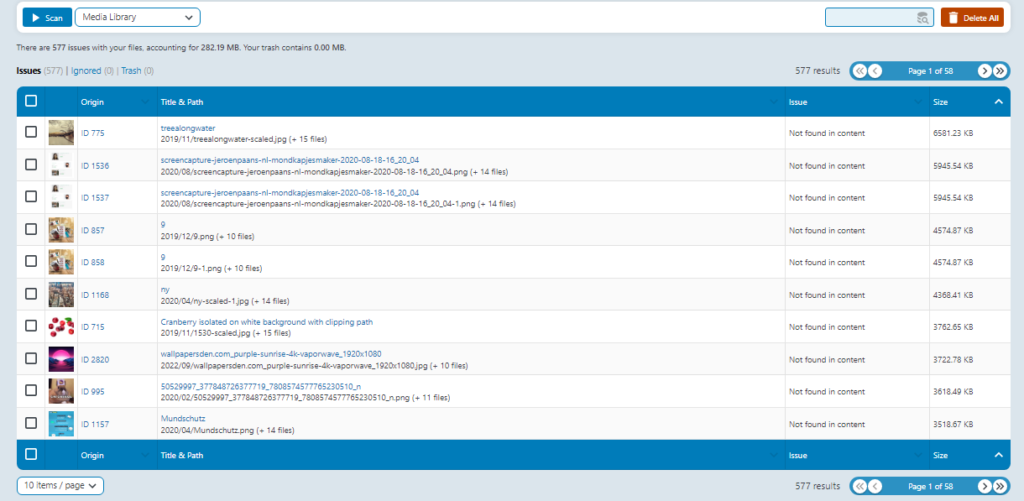
발견된 이미지를 삭제하려면 해당 이미지를 체크한 후 삭제를 클릭하세요.
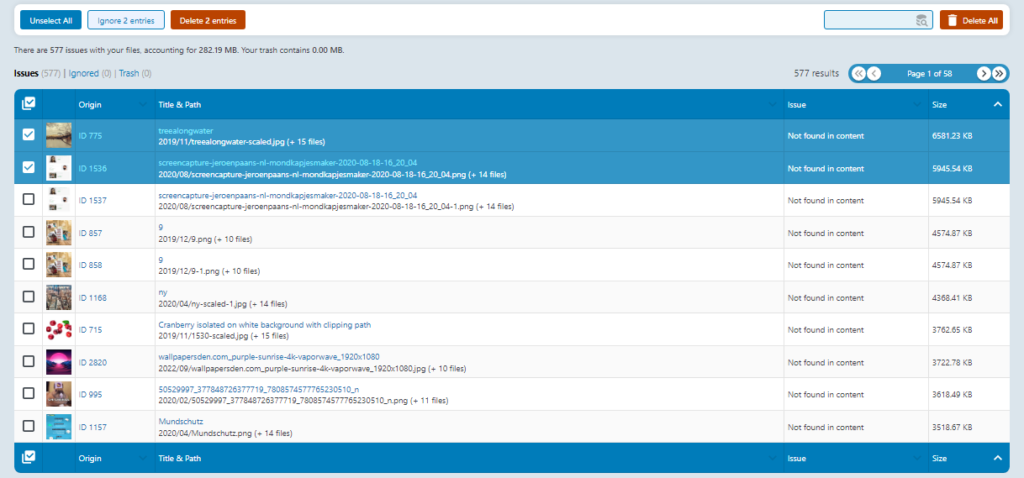
또는 "모두 삭제"를 클릭하십시오.
이 플러그인은 이미지가 삭제되면 취소할 수 없음을 알려줍니다. 기본적으로 WordPress는 미디어 파일을 휴지통에 넣지 않고 완전히 삭제합니다. 이 코드를 wp-config.php 파일에 추가하면 휴지통 기능이 켜집니다.
| 정의( 'MEDIA_TRASH', true ); |
닫기 전에 텍스트를 추가해야 합니다.
이렇게 하면 페이지가 다시 로드됩니다. 이때 검사 결과 파일을 삭제하면 영구 삭제가 아닌 휴지통으로 이동하게 됩니다.
이렇게 하면 필수 이미지가 제거되지 않았는지 사이트를 확인할 수 있습니다. 실수가 없는지 확인한 후 "휴지통"을 클릭한 다음 휴지통 비우기 버튼을 클릭하여 휴지통에 있는 파일을 삭제할 수 있습니다.
![]()
미디어 라이브러리를 최적화하기 위한 팁
항상 파일을 편리하게 보관하는 것이 좋습니다. 그러나 미디어 라이브러리가 너무 꽉 차면 지저분해질 수 있습니다. 미디어 라이브러리가 너무 커지는 것을 방지하기 위해 다음 예방 조치를 취할 수 있습니다.
업로드하기 전에 이미지 압축
이미지나 파일을 최적화할 때 이미지 압축은 필수 요소입니다. WordPress Media 라이브러리에 이미지를 업로드하기 전에 Adobe Photoshop 또는 기타 온라인 도구를 사용하여 이미지를 압축할 수 있습니다.
더 작은 이미지 업로드
이미지 스케일링은 이미지 최적화와 관련하여 또 다른 필수 요소입니다. 스마트폰/카메라에서 이미지/사진을 직접 업로드하는 경우. 일반적으로 고품질이며 파일 크기가 큽니다. 이러한 거대한 이미지는 일반적으로 HTML 또는 CSS로 압축되지만 방문자의 브라우저는 전체 크기 이미지를 다운로드합니다. 이러한 종류의 이미지는 웹에 최적화되어 있지 않습니다.
미디어 라이브러리의 공간을 줄이려면 웹 사이트에서 사용하는 픽셀 크기와 일치하도록 작은 이미지를 업로드하는 것이 좋습니다.
이미지 최적화
이미지를 최적화하는 것은 파일 크기와 이미지 품질 간의 적절한 균형을 찾는 것입니다. 이미지를 최적화하면 웹사이트 로드 속도 향상, 디스크 공간 절약, 웹사이트 백업 속도 향상, SEO 순위 향상 등 많은 이점이 있습니다.
정기검진
관리하기 쉽도록 WordPress 미디어 라이브러리를 자주 확인하고 정리하는 것이 가장 좋습니다. 한 달에 한 번 이상 하면 도움이 되지만 자주 할수록 좋습니다.
PNG가 아닌 JPG 형식을 사용하십시오.
JPG 및 PNG는 이미지 파일을 저장하는 가장 일반적인 방법입니다. 사진에는 JPG 파일이, 그래프, 텍스트가 있는 이미지, 로고와 같이 투명한 배경이 필요한 이미지에는 PNG 파일이 좋습니다.
대부분의 경우 PNG 파일은 품질이 더 좋아 눈에 잘 띄게 됩니다. 파일 크기가 큰 사진은 웹사이트를 더 느리게 로드하여 방문자에게 좋지 않기 때문에 웹사이트의 이미지에 JPG 파일을 사용하는 것이 좋습니다.
결론
웹 사이트 호스트는 항상 온라인 저장소 중 특정 항목만 허용하여 미디어 라이브러리의 크기를 줄입니다. 사용하지 않는 이미지, 오디오 및 비디오 파일, 문서에 이 공간을 낭비하는 것은 결코 현명한 결정이 아닙니다. 따라서 이 기사에서는 WordPress 미디어 라이브러리를 정리하는 방법을 보여주었습니다. 또한 WordPress에서 사용하지 않는 이미지를 제거하는 최고의 플러그인 세 가지에 대해서도 논의했습니다. 다음으로 작업을 자동화하고 시간을 절약하기 위해 수동으로 그리고 플러그인을 사용하여 미디어 라이브러리를 정리하는 단계별 가이드가 나왔습니다.
어떤 방법을 선택하든 삭제하기 전에 항상 사이트를 백업하십시오. 그리고 영구적으로 삭제하기 전에 다시 확인하십시오.
이 기사가 WordPress 미디어 라이브러리를 정리하는 데 도움이 되기를 바랍니다. WordPress에서 미디어 라이브러리를 정리하는 것에 대해 생각해 본 적이 있습니까? 이 기사를 살펴본 후에야합니다.
- CatFolders 검토: 전문가처럼 WordPress 미디어 파일을 구성하는 방법
- WordPress 데이터베이스를 최적화하는 방법: 전체 가이드
- WooCommerce Checkout에 제품 이미지를 추가하는 방법
